 Protel 99SE设计任务2013new
Protel 99SE设计任务2013new
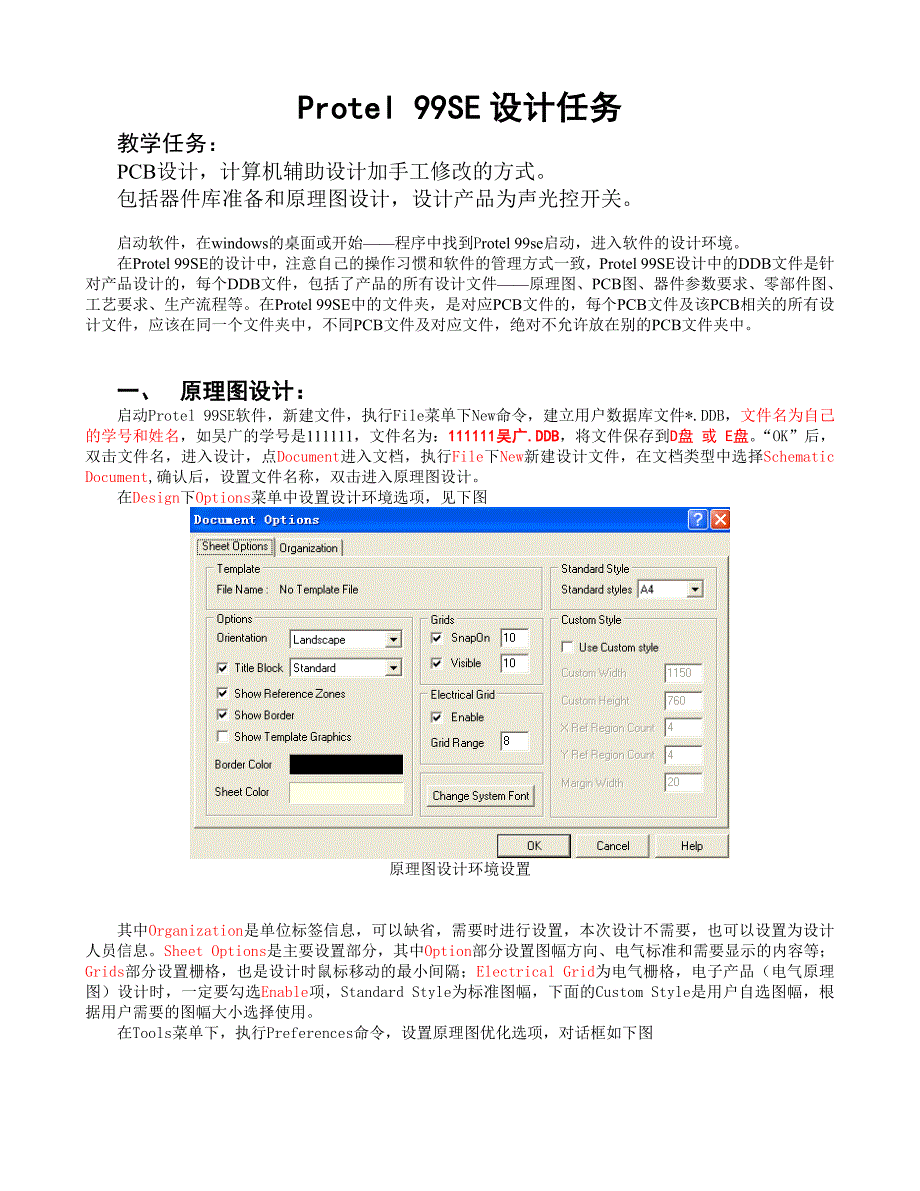


《Protel 99SE设计任务2013new》由会员分享,可在线阅读,更多相关《Protel 99SE设计任务2013new(19页珍藏版)》请在装配图网上搜索。
1、Protel 99SE设计任务教学任务:PCB设计,计算机辅助设计加手工修改的方式。包括器件库准备和原理图设计,设计产品为声光控开关。启动软件,在windows的桌面或开始程序中找到Protel 99se启动,进入软件的设计环境。在Protel 99SE的设计中,注意自己的操作习惯和软件的管理方式一致,Protel 99SE设计中的DDB文件是针对产品设计的,每个DDB文件,包括了产品的所有设计文件原理图、PCB图、器件参数要求、零部件图、工艺要求、生产流程等。在Protel 99SE中的文件夹,是对应PCB文件的,每个PCB文件及该PCB相关的所有设计文件,应该在同一个文件夹中,不同PCB文
2、件及对应文件,绝对不允许放在别的PCB文件夹中。一、 原理图设计:启动Protel 99SE软件,新建文件,执行File菜单下New命令,建立用户数据库文件*.DDB,文件名为自己的学号和姓名,如吴广的学号是111111,文件名为:111111吴广.DDB,将文件保存到D盘 或 E盘。“OK”后,双击文件名,进入设计,点Document进入文档,执行File下New新建设计文件,在文档类型中选择Schematic Document,确认后,设置文件名称,双击进入原理图设计。在Design下Options菜单中设置设计环境选项,见下图原理图设计环境设置其中Organization是单位标签信息,
3、可以缺省,需要时进行设置,本次设计不需要,也可以设置为设计人员信息。Sheet Options是主要设置部分,其中Option部分设置图幅方向、电气标准和需要显示的内容等;Grids部分设置栅格,也是设计时鼠标移动的最小间隔;Electrical Grid为电气栅格,电子产品(电气原理图)设计时,一定要勾选Enable项,Standard Style为标准图幅,下面的Custom Style是用户自选图幅,根据用户需要的图幅大小选择使用。在Tools菜单下,执行Preferences命令,设置原理图优化选项,对话框如下图原理图优化设置Graphical Editing和Default Prim
4、itives使用缺省,Schematic部分按上图设置好。将软件资源管理器窗口Explorer切换到Browse Sch部分,并且将下面的 Browse下拉,切换到Libraries(器件库)部分,进行器件库管理操作,见下图:原理图器件库管理软件会自动打开一些系统自带的器件库,如 Miscellaneous Devices.ddb(通常在本软件的安装目录下,如我的机器是在C:Program FilesDesign Explorer 99 SELibrarySch中的Miscellaneous Devices.ddb),此外,还需要加载老师所给的器件库:如 Mylib.ddb !单击上图中Add
5、/Remove按钮,进行器件库添加/移出操作,找到这个器件库的位置,用鼠标双击文件,“OK”后返回设计窗口。原理图设计中,主要设计两部分内容:使用的器件、器件引脚间的连接(等电位点)。现在开始放置原理图需要的器件,以光敏电阻RG为例,在Browse窗口下找用户自己的器件库,如我的器件库是MySchlib.Lib,如下图,在下面的窗口中选择器件RG。点击下面的Place按钮,设计窗口开始放置光敏电阻,按TAB键,进入器件属性设置,如下图,设置光敏电阻的属性:光敏电阻属性设置对话框属性设置中,后三个页面直接使用缺省项;在Attributes中,Lib Ref为此器件在器件库中名称;Footprin
6、t为器件的封装名,也就是该器件在PCB器件库文件中的名字,必须正确!Designator为器件的标号,光敏电阻为RG, Part Type为器件参数或型号,设置好后,按“OK”键确定,一个器件已经放置好,然后在库中找其他的器件继续放置。该软件常用操作如下: 最常用的四个键盘快捷键: Page Up键:放大画面; Page Down键:缩小画面;Home键:将视图移动到光标处; End键:刷新 取消选择:Edit -DeSelect -All 删除:Edit -Delete 或 先选中要删除的元器件,再按键盘上的“Ctrl”+“Delete” 放置“地”:Place -Power Port,再按
7、“Tab”键设置其属性:Net栏填写“GND”,Style栏选择“Power Ground” 放置网络标号:Place -Net Label 放置导线:Place -Wire 放置节点:Place -Junction设计的原理图见下页:需要放置的器件,见下表:器件器件标号SCH库名SCH库中器件名字PCB库中封装电阻R1R7Miscellaneous Devices.libRES2AXIAL0.4电容C1CAPRAD4C2ELECTRO2RB5/8C3RB4/5三极管V7NPNT3-4或T3X5可控硅V8SCR稳压二极管V1 DIODE TUNNELDIODE6二极管V2DIODEV3V6DI
8、ODEDIODE8电源插头JCON2RAD0.1麦克风MIC用户自己的库MICRB5/9光敏电阻RG用户自己的库RGRB5/8-D集成电路IC用户自己的库4011DIP14完成器件放置后,开始放置器件引脚间的连线电路中的等电位点!执行Place菜单下的Wire命令,找到需要连接的器件引脚端点,鼠标移动到该引脚时,软件会提示如图:显示一圆点,表示可以开始连线,点鼠标左键确定,开始连接,到另外一个需要连接的器件引脚时,会再提示,点鼠标左键确定即可。电源、网络标号和接地,使用下图中的工具按钮。电源使用的是网络标号,上图中的NET1,如VCC、V+、V1、V2等,接地使用的是地符号,按上面的原理图连接
9、好电路。这部分不使用直接连接,是为了方便后面PCB设计时,在布线规则中定义布线宽度。仔细检查原理图设计,要求保证没有任何错误。特别注意:电源插头J:Footprint:RAD0.14011: Designator : IC Footprint : DIP14 Part :分别是1,2,3,4在该原理图中网络标号只有四个:VCC,V+,V1,V2 (注意图中的RG不是网络标号);放置接地符号时要在属性对话框中注明Net : GND,Style : Power Ground连接导线要用Wire不能用Line,尤其要注意SCR 和R6处连线不能重叠注:若原理图有错,每次修改原理图之后一定要重新生成网
10、络表,然后在PCB中再重新加载网络表,这样新的网络表才算真正加载到了PCB中创建网络表,执行Design下的Create Netlist命令,软件自动生成当前原理图的网络表。网络表里面是两项内容:器件和等电位点。C1RAD40.1uFC2RB5/8100uFC3RB4/510uF/25VICDIP144011JRAD0.1MICRB5/9MICR1AXIAL0.410KR2AXIAL0.42.7MR3AXIAL0.433KR4AXIAL0.41MR5AXIAL0.44.7MR6AXIAL0.456KR7AXIAL0.4240KRGRB5/8-DRGV1DIODE67.5VV2DIODE6DIO
11、DEV3DIODE81N4004V4DIODE81N4004V5DIODE81N4004V6DIODE81N4004V7T3X59013V8T3X51A-500V(GNDC2-2C3-2IC-7MIC-2R5-1RG-2V1-1V5-1V6-1V7-3V8-2)(NetC1_2C1-2R2-1V7-1)(NetC3_1C3-1IC-8IC-9R5-2V2-2)(NetIC_3IC-3IC-5IC-6)(NetIC_4IC-4V2-1)(NetIC_10IC-10IC-12IC-13)(NetIC_11IC-11R6-1)(NetMIC_1C1-1MIC-1R1-1)(NetR3_1IC-1R3
12、-1V7-2)(NetR4_1IC-2R4-1RG-1)(NetR6_2R6-2V8-3)(V1_0J-1V3-1V5-2)(V2_0J-2V4-1V6-2)(V+_0R7-2V3-2V4-2V8-1)(VCCC2-1IC-14R1-2R2-2R3-2R4-2R7-1V1-2)注意其中有网络标号的部分(后是网络标号的名称);没有网络标号的部分(后是电路中器件标号和该器件的管脚号)。可以通过网络表,再最后检查电路是否正确!二、 PCB设计:建立用户的PCB设计文件,在当前的用户DDB文件中直接建立,不需要另外再建DDB文件!执行File菜单下的New命令,在对话框中选择PCB Document,
13、点OK确定,设置PCB文件名,双击文件图标,进入设计。1、 设置设计环境首先注意我们的操作环境:PCB设计是产品设计,设计中肯定会需要确定位置和大小等尺寸,在设计窗口左下角有坐标及单位,缺省状态下是毫英寸mil。当前电子产品已经开始使用多层电路板,在PCB设计状态下,设计窗口的下面一行,是PCB层切换的“面”,与层相关的操作,必须进入对应的层,不然,操作将是错误的。执行View菜单下Toggle Units命令,将坐标单位切换到mm。执行Design菜单下Options命令,Layers是层管理页面,可以打开或关闭目前使用的层,方便观察PCB的设计。选Options部分操作环境设置将光标栅格设
14、置为Snap X、Y5mm,器件栅格设置为Component X、Y=1mm,勾选电气捕获选择Electrical Grid,捕获范围设置Range=0.5mm,如上图。2、 确定电路板尺寸及螺钉孔位置电路板尺寸使用机械层Multi Layer,是外框;布线区间使用的层是禁止布线区层Keep Out Layer,是内框。先设置电路板尺寸,将层切换到Multi Layer,执行一般布线命令PlaceLine 或者 Place Track(也可用对应的键盘快捷键P/L 或P/T),注意坐标,确定尺寸,在放置中,按Tab键,设置线宽为4mil或0.1mm (如果在放置的过程中按Tab键无法将线宽设置
15、为4mil或0.1mm,则可先暂时不管线宽,将边框全部画完后再双击所画边框线将其修改为4mil或0.1mm)。外边框线使用层Multi Layer外边框线设置:Line Width=0.1mm;使用的层是MultiLayer设置好电路板尺寸后,按一次鼠标右键,退出当前操作,但没有退出布线命令,按键盘数字键盘区的+/-号键,将层切换到Keep Out Layer层,在距离电路板尺寸边框2mm处(若不能移动2毫米,可将前面操作环境设置的Snap X,Y改为1mm)点鼠标左键开始布线,线宽仍然是4mil或0.1mm。布线要求见下图。 确定布线区间使用层Keep Out Layer内边框线设置:Lin
16、e Width=0.1mm;使用的层是KeepOutLayer电路板尺寸要求和布线区间要求画好电路板的边框之后可以设置电路板坐标原点,操作方法是:Edit-Origin-Set,鼠标变成十字状后在电路板外边框线的左下角处单击,这样该处的坐标就变为原点(0,0)了。下面放置定位螺钉孔电路板螺钉孔使用机械层Multi Layer,执行Plcae菜单下Via命令,开始放置电路板的螺钉孔,按TAB键设置孔属性,仅仅需要在对话框中,将Diameter设置为3mm,如下图。Via尺寸设置放置的位置见下图。3、 加载PCB封装库 将软件资源管理器窗口Explorer切换到 Browse PCB部分,并且将下
17、面的 Browse下拉,切换到Libraries(器件库)部分,进行器件库管理操作,找到老师所给的器件库(还是之前加载的那个器件库Mylib.ddb),单击资源管理器中的Add/Remove按钮,进行器件库添加/移出操作,用鼠标双击所需加载的库文件,“OK”后返回设计窗口,这样PCB封装库就被加载进来了。4、 加载网络表执行Design菜单下的Load Nets命令,打开加载网络表对话框,如下图。网络表加载对话框然后点击Browse按钮,查找用户需要的网络表,如入下图。网络表选择对话框当网络表在当前的文件中时,直接点当前文件中的文件夹,打开Documents,然后选择对应的网络表文件,当网络表
18、不在当前文件中,点击右边的Add按钮,在计算机中找到对应的设计文件*.DDB,选择该文件,然后在这个文件中选择需要的网络表文件即可;本次设计时,网络表文件应该在自己的设计文件中,选择好网络表文件后,点击“OK”,开始加载网络表,加载后回到前一对话框,如下图。加载后,注意右边的错误显示栏“Error”,应该没有任何错误项,若有错误项时,一般有两种情况,一是器件丢失,如当前器件库中,没有该器件指定的封装,应该加载该器件库;二是器件的连接丢失,对应的是器件引脚的编号不一致,应该修改器件库中器件的引脚。网络表加载情况显示Footprint not foundComponent not foundNod
19、e not found 等等检查是否已经加载了原理图库和PCB库原理图中报错元器件是否已给出正确的封装报错元器件的Designator栏是否拼写正确报错元器件的引脚是否真正用导线连上导入网络表的错误分析其他原因常见错误排错步骤当有错误时,检查错误的类型,取消当前操作,回到原理图设计中,修改错误(注:若原理图有错,每次修改原理图之后一定要重新生成网络表,然后在PCB中再重新加载网络表,这样新的网络表才算真正加载到了PCB中),直到没有任何错误标示,点击“Execute”按钮,加载网络表到当前设计的PCB文件中。见下图。5、 确定定位器件并布局电路本次设计,需要对麦克风和光敏电阻进行定位操作将器件
20、放置在指定位置,这在大部分产品中,都有相应的要求,如硬盘的插头等。用鼠标拖动对应器件到指定位置,注意不是选中状态,仅仅用鼠标拖!麦克风和光敏电阻的定位图定位好麦克风和光敏电阻后,再对其他器件进行位置调整布局。布局的要求:(1)、全局张弛有度,避免局部器件密集,其他部位器件很少。(2)、注意前后、左右器件的相互关系,相关的器件应该在附近,习惯器件间不要放置无关的器件。(3)、器件间保留足够的空间,方便以后的布线。(4)、注意拖动器件时,软件的提示!布局考虑的因素:(1)、中心器件,如本电路中的4011和三极管,整体电路是以4011为中心的,则4011不能放置的太靠边,并且,其他器件应该围绕401
21、1;三极管是一局部中心器件,电容C1和电阻R2、R3是围绕三极管的,应该靠近。(2)、信号流向,电路中,信号总是一级、一级的传递的,所以,相关的电路应该按信号的流向逐级排布,连续的两级间,不应该插入其他电路,避免电路连接的混乱。(3)、考虑好电磁特性,强弱信号间的干扰,尽量按照模块(如本电路中的强电模块V3,V4,V5,V6,SCR,J;电源模块C2,V1;数字电路模块CD4011;模拟电路模块R1,R2,R3,R4,C1,V7,C3,R5)来布线,避免电源线因为需要宽的布线而无法操作,避免高频信号的相互干扰。布局是电子产品设计中很重要的能力,需要综合思考,也需要经常锻炼。6、 设置设计规则执
22、行Design菜单下Rules命令设计规则设置对话框本次设计使用三项内容:安全距离和布线宽度!都在第一页面Routing中,安全距离设置是第一项Clearance Constraint;第三项Routing Layers是布线层的使用;最下一项Width Constraint是布线宽度设置;其他规则设置,本次设计都使用缺省值不修改,三项设置情况见下图。双击项目,进入设置!安全距离设置布线层设置在层使用设置中,在Top Layer下拉,选择Not Used(不使用),在Bottom Layer下拉,选择Any(任何布线)。将Routing下拉到最下,选线宽设置Width,双击Width Cons
23、traint,打开设置对话框,下拉Filter kind,选Net,打开网络标号管理,选择对应内容,设置对应的布线宽度;其他的信号线宽度设置,使用Whole Board。布线宽度规则选项内容具体设置见下图:布线宽度设置7、 自动布线、手工修改布线执行Auto Route菜单下All命令,对话框见下图自动布线对话框选择对应的布线要求,点击Route All按钮,对全电路自动布线。布完线后应该:1.全是蓝色的导线,如果出现红色的导线,那就是前面规则中的Routing Layers 布线层设置错误,需要重新设置;2.非等电位点(可以通过放大画面然后看焊盘上的网络标号来判断是否是等电位点,如果是等电位
24、点,那么焊盘上的网络标号肯定相同)之间应该没有交叉短路现象,如果出现短路,那就要取消所布导线(方法是:Tools -Un-Route -All),重新回到预拉线状态,仔细斟酌,调整元器件到最佳位置,尽可能减少预拉线的交叉数量,然后再重新布线。3. 布线宽度有两种,在导线上双击即可查看该导线的宽度,图中细线宽度是0.5mm,粗线宽度是1mm,如果线宽不对需要重新检查并修改布线宽度规则设置选项。计算机的自动布线,总有不尽人意的地方(特别是布线有可能出现锐角,这是一定要避免的),所以,需要人工修改;布完线后,选择Bottom Layer,执行Place菜单下的 Interactive Routing
25、 或者 Track 命令,进行交互式布线(不需要删除前面的布线,软件会自动处理)。对于图中的文字符号一定要将其摆正,摆整齐,让人看上去清晰自然。8、 检查电路检查内容有:1电气布线是否连线正确,焊盘间的连接关系应该和上图完全一致。2布线要求尽量短,不要人为增加布线长度。3PCB中所有的安全距离要求大于0.5mm。4布线宽度设置使用有两个,图中最细的是0.5mm,电源和地线是1mm。9、 放置学号操作的层是Top Overlay,执行Place下String命令(或用快捷键P/S)。按Tab键设置字符Text为自己的学号。三、 为当前设计生成用户器件库在当前的用户设计文件中,建立用户使用的器件库
26、,作为用户设计文件的捆绑器件库。a.建立原理图器件库选择当前的原理图设计文件,执行Design菜单下Make Project Library命令,软件自动搜索当前文件夹(目录)下所有用户原理图,然后自动生成使用到的器件对应的器件库,文件名称为当前原理图的文件名称,当使用了PRJ模块管理文件时,文件名为模块文件的文件名。b.建立PCB器件库执行Design (有的版本在 Tools )菜单下Make Library命令,软件根据当前PCB文件中使用的器件建立对应的器件库,器件库名为当前PCB的文件名。四、 思考与练习1、 PROTEL 99SE的操作有哪些方式?文件类型和文件管理方式?2、 原理图器件引脚设置注意事项:引脚方向、引脚名字、引脚编号、电气特性等3、 原理图环境设置,优化项设置;4、 网络标号的使用与要求;5、 网络表生成与检查;6、 PCB器件设计的要求?器件的层需要考虑哪些因素?7、 PCB器件与实物器件的对应关系?8、 工作电路板的层,电气层有哪些?非电气层的用途?9、 PCB设计中环境的设置与优化对设计有什么帮助?10、 规则设置对设计的帮助,本次设计中设置了哪几项?11、 为什么要手工修改布线?12、 布局的要求;13、 布局的方案,在设计操作中,软件给予的提示;
- 温馨提示:
1: 本站所有资源如无特殊说明,都需要本地电脑安装OFFICE2007和PDF阅读器。图纸软件为CAD,CAXA,PROE,UG,SolidWorks等.压缩文件请下载最新的WinRAR软件解压。
2: 本站的文档不包含任何第三方提供的附件图纸等,如果需要附件,请联系上传者。文件的所有权益归上传用户所有。
3.本站RAR压缩包中若带图纸,网页内容里面会有图纸预览,若没有图纸预览就没有图纸。
4. 未经权益所有人同意不得将文件中的内容挪作商业或盈利用途。
5. 装配图网仅提供信息存储空间,仅对用户上传内容的表现方式做保护处理,对用户上传分享的文档内容本身不做任何修改或编辑,并不能对任何下载内容负责。
6. 下载文件中如有侵权或不适当内容,请与我们联系,我们立即纠正。
7. 本站不保证下载资源的准确性、安全性和完整性, 同时也不承担用户因使用这些下载资源对自己和他人造成任何形式的伤害或损失。
